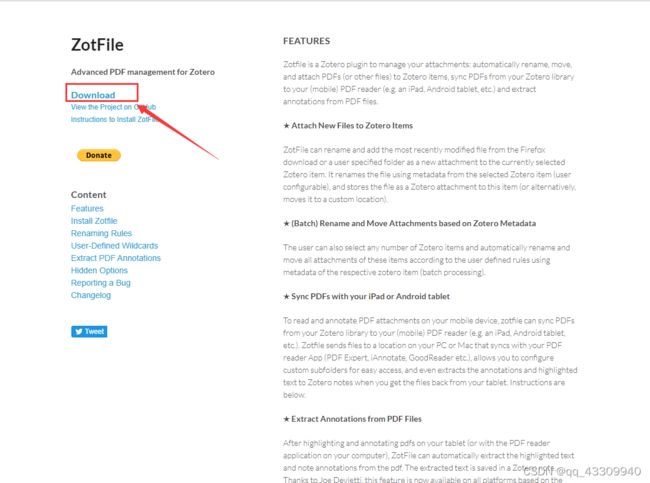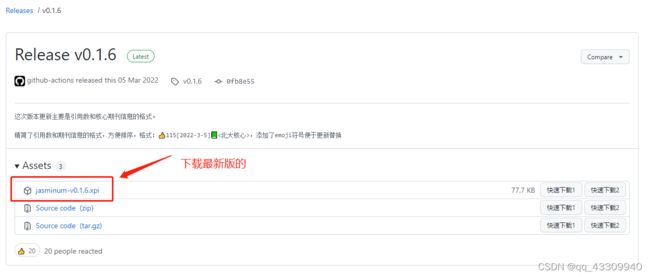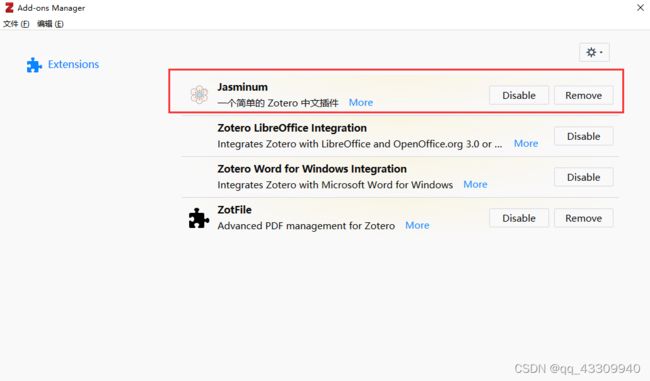文献管理软件Zotero配置及常用插件安装使用
文献管理软件Zotero配置及常用插件安装使用
- 一、Zotero安装与同步盘配置
-
- 1、下载Zotero并安装
- 2、配置Zotero
-
- (1)配置同步盘(以onedrive为例)——如果不配置同步盘,这一步可以跳过
- (2)配置输出文献引用格式
- (3)Zotero+ Sci-Hub
- 二、安装Zotero常用插件
-
- 1、ZotFile 插件(最重要的插件)
-
- (1)ZotFile 插件下载
- (2)ZotFile 插件安装
- (3)重启Zotero
- (4)ZotFile插件配置
- 2、Zotero translators插件
-
- (1)Zotero translators介绍及下载
- (2)Zotero translators安装
- (3)Zotero translators插件更新
- 3、 Jasminum插件
-
- (1)功能介绍及下载
- (2)安装Jasminum插件
- (3)安装PDFtk server
- (4)配置Jasminum插件
- (5)Jasminum使用
- 4、Zotero IF 插件(Zotero IF v1.10)
- 5、 delitemwithatt 插件
- 6、zotero-pdf-translate 插件(内置阅读器划线翻译插件)
- 7、zotero-doi-manager插件(自动获取doi)
一、Zotero安装与同步盘配置
1、下载Zotero并安装
(点此链接进入下载)
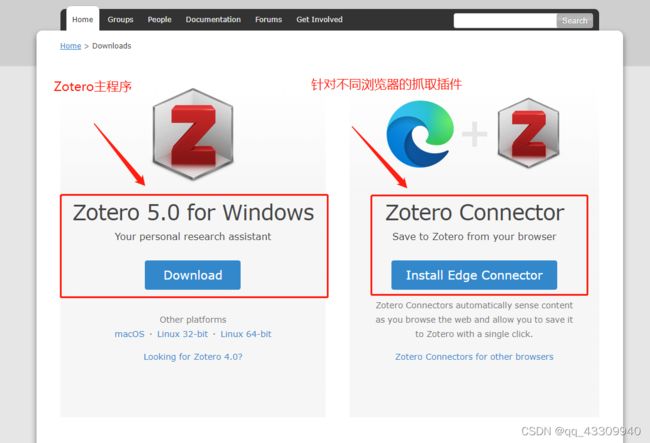
注意:此部分需要安装两个东西,一个是安装Zotero主程序另一个是安装Zotero connector插件,使用不同浏览器下载时会自动显示和该浏览器匹配的Zotero connector插件(上述图片是使用edge打开显示的下载界面),安装完成后在浏览器插件栏会出现如下图标:
![]()
chrome浏览器的插件如果无法下载的可以从下面下载(打开chrome浏览器“扩展程序”界面后打开“开发者选项”,再将zip文件直接拖入扩展程序界面即可完成安装)
https://wwd.lanzouj.com/iyox107f4xlg
密码:hgoi
使用方法:
在文献下载页面点击该插件可直接对文献进行下载,多篇文献出现时该插件图标变为下图文件夹形式,可选择自己需要的文献下载,单篇文献时直接下载,具体可自行体验。

2、配置Zotero
(1)配置同步盘(以onedrive为例)——如果不配置同步盘,这一步可以跳过
由于Zotero提供的云盘只有300M的空间,因此需要配合其他的云盘进行同步,本文使用Onedrive作为同步盘(认证学生可以获取1T的免费空间)
①点击编辑->首选项,弹出zotero首选项设置窗口
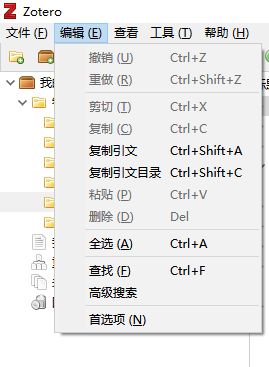
②点击同步->设置:文件同步的两个选项都取消

③点击高级->文件和文件夹:这部分需要设置两个路径,一个是数据存储位置,可以选择默认也可以自己设置,这部分保存的是文献信息占用空间较小,因此这里选择默认;第二个是根目录的设置,这里的更目录选择的是Zotero文件夹的绝对位置,这里设置好以后之后的其他文件都会以该路径作为相对路径,而将这个绝对路径设置在OneDrive同步盘路径下就可以通过OneDrive盘实现同步(简而言之这个路径设置为OneDrive路径下的Zotero文件夹路径,需要先在OneDrive文件夹中创建”Zotero文件夹“)。

④以管理员身份打开cmd,输入以下代码将OneDrive同步盘中的zotero文件夹中的storage文件夹链接到数据储存位置中的storage文件夹
mklink /J "xxxx\Zotero\storage" "xxxx\OneDrive\Zotero\storage"
注意:
1、第一个双引号中的路径填写数据储存文件的路径再加”\storage",第二个双引号中的路径填写根目录的路径再加”\storage"
2、在数据储存文件的文件夹下不能有storage文件夹,不然无法执行该命令,而根目录下需要新建一个storage文件夹
提示:OneDrive同步盘用学生账号申请可以获得免费的1T云空间
(2)配置输出文献引用格式
由于zotero自带的“gb-t-7714-2015”格式存在缺陷,因此需要对其进行自定义,自定义后的文件可以从下面链接获取,下载解压后可以直接使用
理工科:
https://wwd.lanzouj.com/iUYKH05ujtze
密码:81be
文科:
下载:https://wwd.lanzouj.com/ieF9g05ukh4h
密码:6fh9
安装步骤如下:
①下载解压后直接双击安装,若是出现下面的弹窗点击ok即可

②安装完成后重启Zotero软件就可以在首选项设置的“导出”栏看到如下图刚刚安装的参考文献格式,至此中文文献格式安装成功
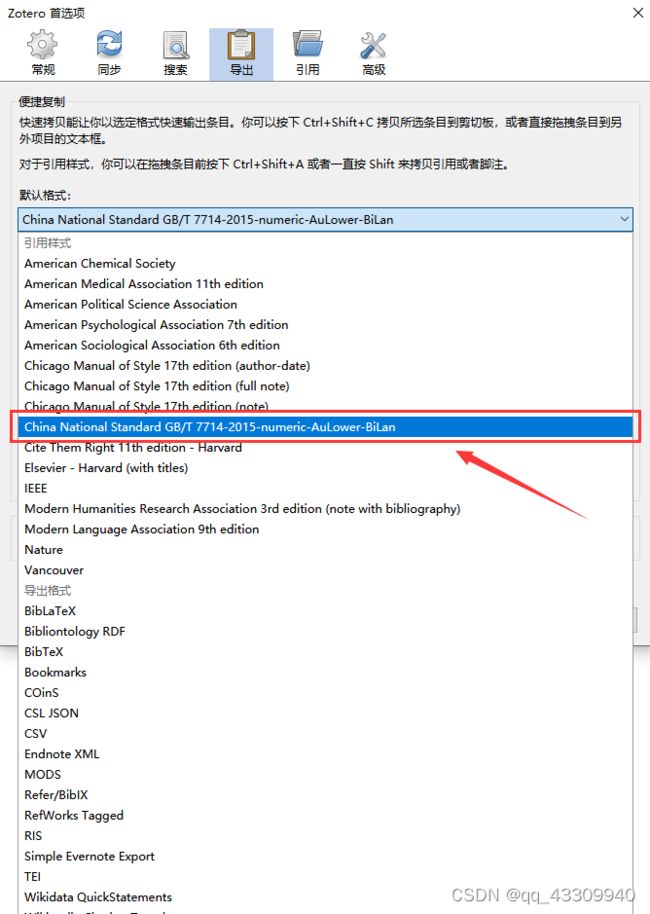
(3)Zotero+ Sci-Hub
(参考这篇文章进行设置:https://zhuanlan.zhihu.com/p/112141757)
①打开Zotero的首选项,点击高级–>设置编辑器
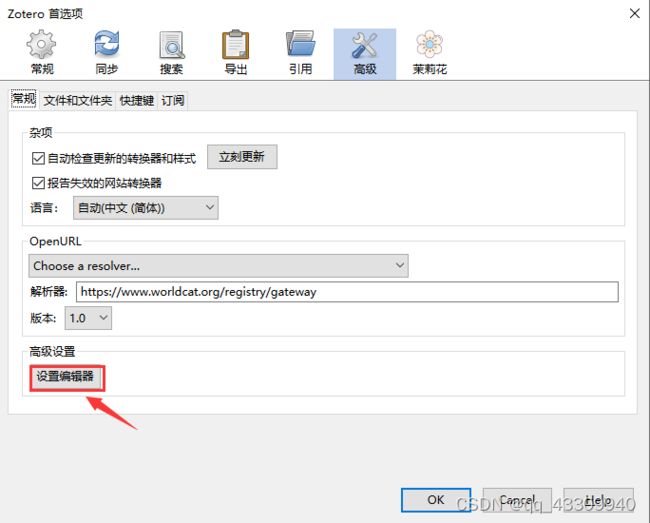
②搜索extensions.zotero.findPDFs.resolvers,如下:

删除[],并将以下代码粘贴进去并点击ok
{
"name":"Sci-Hub",
"method":"GET",
"url":"https://sci-hub.ren/{doi}",
"mode":"html",
"selector":"#pdf",
"attribute":"src",
"automatic":true
}

到此就成功将Sci-Hub配置为PDF解析器了,也就是说替代了默认的Unpaywall。
现在,无需重启Zotero,即可调用Sci-Hub免费下载文献了。
如果在网页无法抓取,可以直接用DOI下载,将DOI复制到下面的输入框中即可成功下载(前提是按照前面的步骤配置Sci-Hub为PDF解析器)

此部分内容是原理,可以不管
- 在"url":"https://sci-hub.ren/{doi}"中,目前可用的域名有.tw、.ren、.si、.shop,大家可以挑选其中一个,哪个用起来体验更好就用哪个。(当然,由于Sci-Hub经常更换域名,保不准改天哪个域名就挂了,或者有新的域名出来,因此此处的代码未来也会根据需要进行更新)
- 从"url":"https://sci-hub.ren/{doi}"还能看到一点。由于Sci-Hub是通过doi下载文献的,因此该PDF解析器也需要doi。也就说你的文献必须要有doi,如果doi是空缺的,便无法通过PDF解析器免费下载文献。幸运的是,对于缺失doi的文献,我们可以通过插件zotero-shortdoi[5]插件一键抓取doi(参考文章zotero-shortdoi + Sci-Hub,让99%的文献都能被免费下载!)。
- “automatic”:true,如果设置为true,Zotero会自动下载保存到Zotero中的文献的PDF。比如你用Zotero Connector保存了一些文献到Zotero,它便会自动帮你从Sci-Hub下载文献,并附在相应文献条目下。如果你不需要自动下载,可以设置为"automatic":false。
- 如果你未开启任何网络加速器,即正常使用网络,可以认为Find Available PDF的进度接近你手动从Sci-Hub下载文献的速度。大家应该都体验过,不开启加速器的情况下,Sci-Hub的访问速度还是比较慢的,甚至有时候PDF加载不出来。
- 假如你开启了加速器,推荐使用全局代理模式,而不是PAC模式,因为两种情况下Find Available PDF的进度差异比较大
二、安装Zotero常用插件
文中涉及的zotero插件合集,lanzou云下载链接:
https://wwd.lanzouj.com/iKgRA05uk2ib
密码:1rew
1、ZotFile 插件(最重要的插件)
软件介绍:
自动重命名,移动PDF并将其附加到Zotero项目,将PDF从Zotero库同步到您的(移动)PDF阅读器(例如iPad,Android平板电脑等)并从PDF文件中提取注释。
(1)ZotFile 插件下载
点击链接进行下载:http://zotfile.com/
蓝奏云下载链接:
https://wwd.lanzouj.com/ilnYJxu47ti
密码:epvi
(2)ZotFile 插件安装
点击zotero工具——插件弹出下面的对话框,将下载好的.xpi插件拖入该对话框中进行安装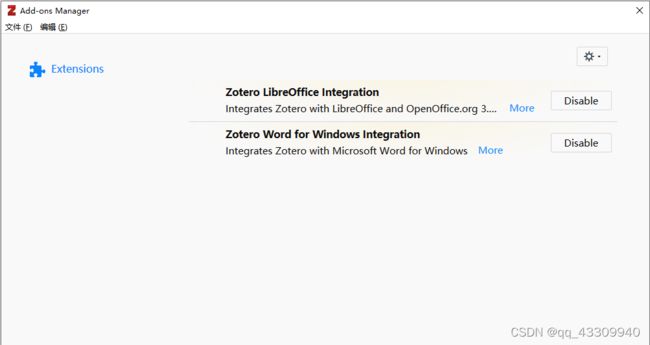
(3)重启Zotero
安装后出现如下图界面点击“Restart now”重启Zotero软件安装完成
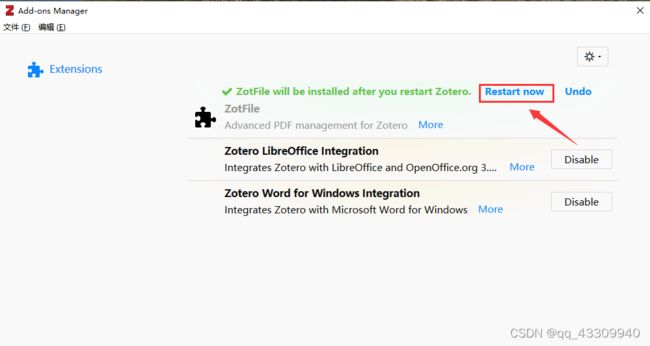
(4)ZotFile插件配置
①配置文件储存位置
这部分主要配置两个位置,一个是文献下载的临时储存路径,该路径可以设置为常用的下载路径,由于下载的文献在重命名后会被移动到下一部分设置的文件实际储存路径中,因此这个路径设置在哪不重要;第二个是重命名后实际文件的储存路径,由于需要多端同步因此这个路径必须设置在OneDrive同步盘中,设置为之前建好的“xxxx\OneDrive\Zotero\storage”文件夹中;下方的勾是选择是否将重命名后的文献按照列表中的分类分成一个个子文件夹。

②设置重命名规则
根据自己的习惯设置重命名规则,这里按照“年份_题目_作者”的命名规则可供参考

③添加caj格式支持(caj格式文件也可重命名)
直接在下图框框位置添加caj格式
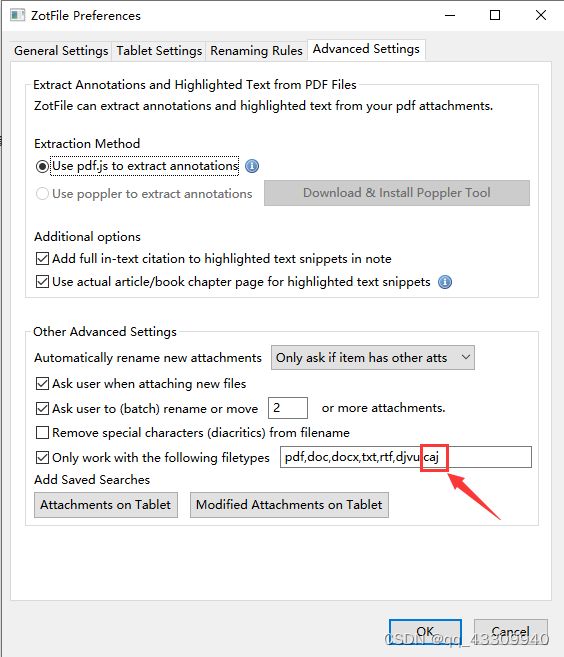
2、Zotero translators插件
(1)Zotero translators介绍及下载
Zotero translators是一款Zotero的中文网页抓取插件,用于维护各种中文翻译器。不安装这个插件会出现无法抓取知网等中文文献元数据。
-
Zotero translators github下载及使用说明主页。
-
GitHub下载缓慢也可以从这个地方下载
(2)Zotero translators安装
①解压压缩包,可以看到如下图所示的translators目录,将该目录中所需的文件复制到 Zotero 的 translators 目录
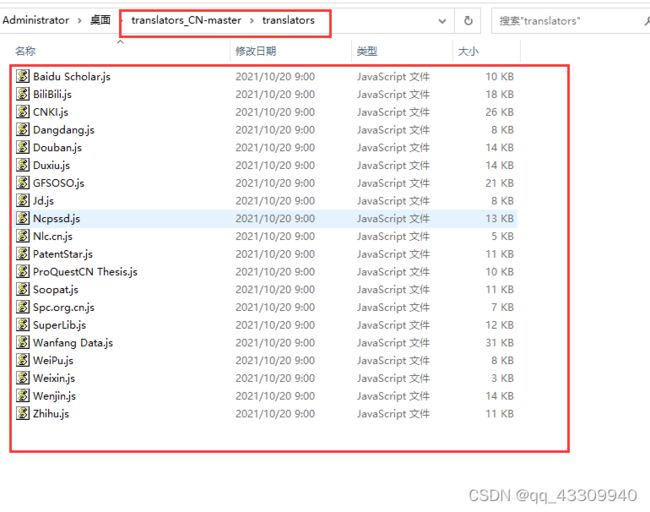
②从Zotero首选项->高级->打开数据文件夹中打开translators目录,将上面下载文件中translators目录下的所有文件复制到数据文件夹中的translators目录下,提示有重复的文件选择替换


(3)Zotero translators插件更新
右击 Connector插件,点击扩展选项,在Advanced界面点击“Update Translators”,可多点击几次保证更新完成

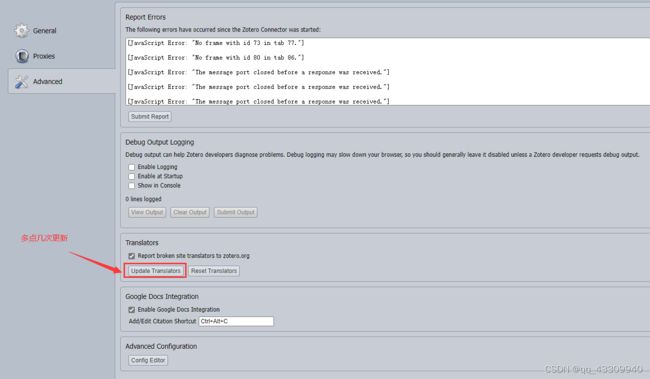
3、 Jasminum插件
(1)功能介绍及下载
- 利用Zotero Connector直接获取题录及对应PDF等附件内容。但是不能满足从Zotero软件直接导入中文PDF文件的元数据读取需求。
Jasminum就是为了解决这一问题而出现的,具体介绍看Jasminum github官网主页。 - 插件可从Jasminum github官网下载.xpi文件
lanzou云下载链接:
下载:https://wwd.lanzouj.com/iVSaOxu47uj
密码:fnnz
(2)安装Jasminum插件
(3)安装PDFtk server
若想使用Jasminum的书签添加功能,需要提前安装好PDFtk server
(4)配置Jasminum插件
该插件安装完成后会在Zotero首选项配置中出现茉莉花图标,点击该图标后再配置PDFtk server安装目录如下图所示,配置完成后即可使用

(5)Jasminum使用
Jasminum插件配合PDFtk server主要有三个功能
一是可以使用该插件抓取中文文献的元数据,如将下载好的文献拖入可以直接右击查找元数据
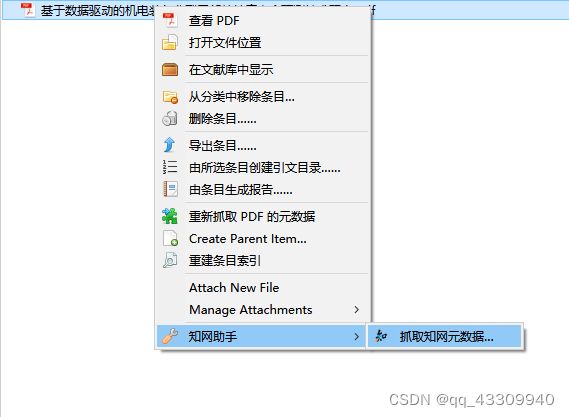
二是可以生成PDF的目录(一般下载学位论文的PDF版本是没有目录的)
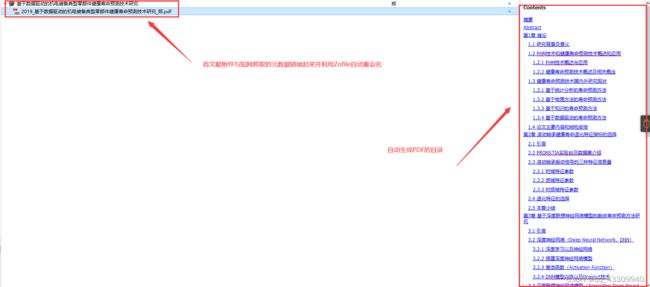
注意:如果不想下载知网的CAJ格式可以访问知网海外中文版
4、Zotero IF 插件(Zotero IF v1.10)
(from:青柠学术)
下载链接:
下载:https://wwi.lanzouj.com/ij7eu0076sli
密码:9sii
安装步骤及使用:
1)下载链接中的文件并解压
2)进入 Zotero 菜单Tools–>Add-ons,点击右上角小齿轮,然后点击 Install add-on from file…,选择 zotero-if.xpi 插件,完成安装
3)重启Zotero后调出“馆藏目录”和“索取号”,分别对应中科院分区和影响因子(JCR IF 只针对 SCI 期刊论文)

4)选中要查询的论文(可多选)右击“Update If(s)”即可更新
5、 delitemwithatt 插件
(github下载链接:https://github.com/redleafnew/delitemwithatt/releases)
lanzou云下载链接:
下载:https://wwd.lanzouj.com/iwvKd024dbkb
密码:e8ak
功能:
1.删除条目或分类的同时将链接的附件也一块删除
2.导出附件
(两个非常实用的功能)

6、zotero-pdf-translate 插件(内置阅读器划线翻译插件)
(github链接:https://github.com/windingwind/zotero-pdf-translate)
lanzou云下载链接:
下载:https://wwd.lanzouj.com/iJrTa024dblc
密码:dfn5
功能:内置多种翻译引擎可以在通过zotero内置翻译器打开后直接进行画线翻译
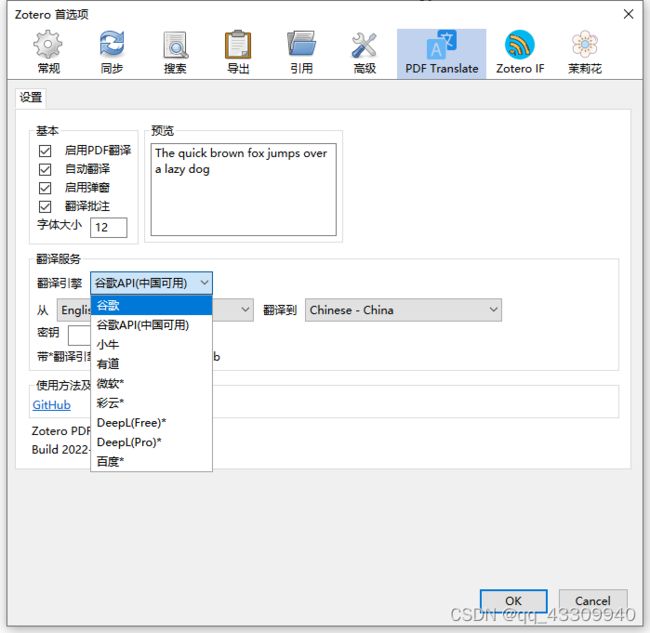
7、zotero-doi-manager插件(自动获取doi)
(github链接:https://github.com/bwiernik/zotero-shortdoi/releases)
lanzou云下载链接(v1.4.2):
下载:https://wwd.lanzouj.com/iI5Lb04j22kd
密码:a5z0
该插件自动获取期刊文章的 DOI 名称,以及使用 http://shortdoi.org 查找 shortDOI 名称。该加载项还会验证存储的 DOI 是否有效,并标记无效的 DOI。
插件功能:
- 获取 shortDOI:对于所选项目,查找 shortDOI(替换存储的 DOI,如果有)并标记无效的 DOI。
- 获取长 DOI:对于所选项目,查找完整的 DOI(替换存储的 DOI,如果有)并标记无效的 DOI。
- 验证并清理 DOI:对于所选项目,查找完整的 DOI(替换存储的 DOI,如果有),验证存储的 DOI 是否有效,并标记无效的 DOI。
- 此函数还会从 DOI 字段中删除不必要的前缀(如:发布者 URL 前缀)。

如有需要可以加入QQ群大家相互交流学习:608998794
与zotero配合使用的笔记软件:
最新zotero与obsidian联动教程(可代替citations和mdnotes)
参考:
https://zhuanlan.zhihu.com/p/408027026
https://zhuanlan.zhihu.com/p/112141757
https://zhuanlan.zhihu.com/p/104848524
https://blog.csdn.net/qq_43210428/article/details/120377475
https://mp.weixin.qq.com/s/e5qJVzLwAiHWjHkc2oHwjw